iPhone X如何设置自动更新时间?
时间:2024/10/29作者:未知来源:手揣网教程人气:
- [摘要]对于iPhone X手机来说,通常我们在手机中设置好当前地区的时区后,手机会自动更新当前地区的时间,但是有部分用户在实际使用过程中,偶尔会出现时间存在误差的现象,其实对于出现此类问题的用户而言,通常...
对于iPhone X手机来说,通常我们在手机中设置好当前地区的时区后,手机会自动更新当前地区的时间,但是有部分用户在实际使用过程中,偶尔会出现时间存在误差的现象,其实对于出现此类问题的用户而言,通常是用为用户手机没有开启自动更新时间功能造成的,那么我们想要解决此问题就需要在iPhone X手机中设置自动同步时间功能,下面小编为大家带来了详细的设置方法!

方法步骤:
1、首先需要打开手机上的【设置】功能,进入之后再打开【通用】菜单项;
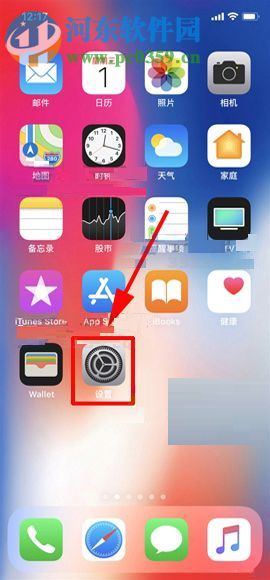
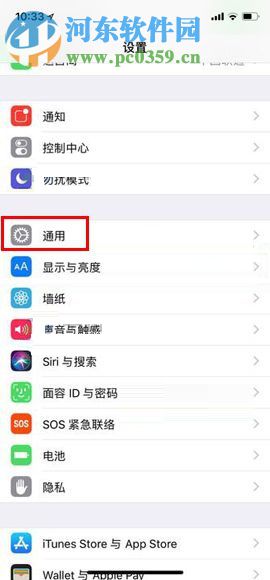
2、来到通用的页面,我们再接着点击【日期与时间】进入,随后在进入的界面打开【自动设置】的开关就可以了。
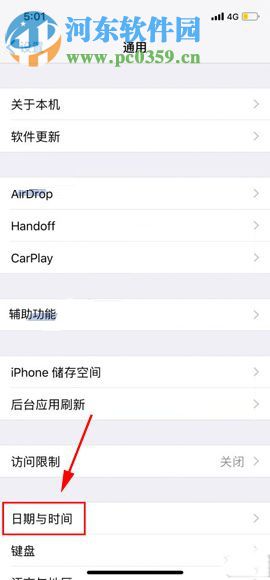
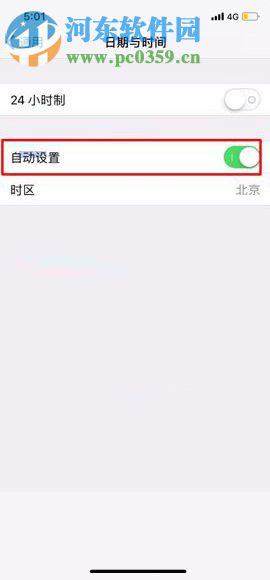
上述方法教程是河东软件园为大家带来的iPhone X手机设置自动同步时间的方法教程,如果您在使用iPhone X手机过程中出现时间存在误差,或时间不准确的问题时,只需要开启自动同步时间功能即可轻松解决!
iOS的用户界面的概念基础上是能够使用多点触控直接操作。
关键词:iPhone X怎样设置自动更新时间?